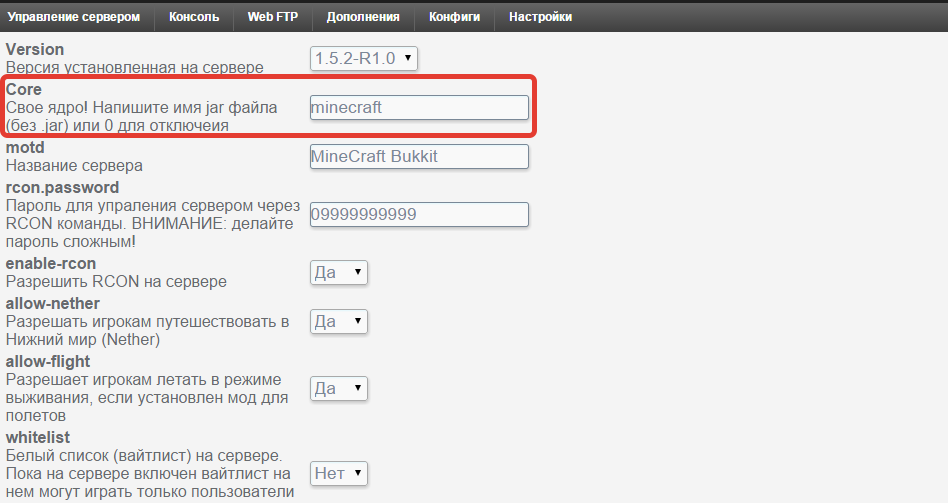Установка своего ядра на сервер Minecraft — различия между версиями
Материал из DS-HOST Wiki
Admin (обсуждение | вклад) (Новая страница: «1. Подключаемся к игровому серверу по FTP 2. Заливаем нужное на…») |
Jebati (обсуждение | вклад) |
||
| Строка 3: | Строка 3: | ||
2. Заливаем нужное нам ядро в корень игрового сервера и называем, например, minecraft.jar | 2. Заливаем нужное нам ядро в корень игрового сервера и называем, например, minecraft.jar | ||
| − | 3. Открываем Основной конфиг Minecraft (управление сервером-> Конфиги-> | + | 3. Открываем Основной конфиг Minecraft (управление сервером-> Конфиги-> Minecraft Start Parameters-> Редактировать) |
4. В поле Core, прописываем имя нашего файла, который мы заливали в корень сервера, без .jar | 4. В поле Core, прописываем имя нашего файла, который мы заливали в корень сервера, без .jar | ||
Версия 19:39, 22 октября 2016
1. Подключаемся к игровому серверу по FTP
2. Заливаем нужное нам ядро в корень игрового сервера и называем, например, minecraft.jar
3. Открываем Основной конфиг Minecraft (управление сервером-> Конфиги-> Minecraft Start Parameters-> Редактировать)
4. В поле Core, прописываем имя нашего файла, который мы заливали в корень сервера, без .jar
5. Сохраняем.
6. Перезагружаем сервер, смотрим консоль.
7. Готово.